Articolo Aggiornato il 18/10/2021 da Rosaria Triestino
Il sito web, come ho sempre ribadito, è uno dei tasselli essenziali per creare una strategia di comunicazione vincente. Avere solo un profilo instagram o una pagina su facebook non è sinonimo di professionalità se il tutto non è affiancato da un sito personale o aziendale. Un sito in wordpress può essere la soluzione.
Vedo sul web tantissimi professionisti che preferiscono essere presenti e spendere tante energie sui social, pensando che il numero dei followers possa contribuire ad aumentare il numero di clienti, invece di arricchire il loro sito web che potrebbe realmente convertire in acquirenti reali.
Solitamente le persone pensano e dicono questo:
1)Ma il sito web costa tanto!
2)E se poi l’agenzia a cui mi rivolgo non crea il sito come voglio?
3)E se poi la persona/freelancer non fa le modifiche quando lo contatto?
Queste sono tutte domande lecite, e come possiamo ovviare a questi problemi?
Ti spiego come creare un sito in WordPress in poco tempo spendendo meno di 30€.
Step 1. Comprare dominio e hosting.
Un sito per prendere vita deve avere un dominio e deve essere collocato su un hosting.
Il dominio è l’indirizzo del tuo sito web, ad esempio il mio dominio è www.rosariatriestino.it
L’hosting è lo spazio dove verrà allocato il tuo sito web.
Io solitamente utilizzo aruba.it come hosting e mi trovo davvero bene, non ha costi eccessivi e soddisfa pienamente le mie esigenze.
Dopo aver effettuato la registrazione su aruba dovrai controllare se il dominio(il nome del tuo sito) che hai intenzione di comprare è libero e quanto costa.
Inserendo qui il nome vedrai subito la disponibilità.

Cliccando su cerca potrai visualizzare le tipologie di dominio disponibili e dovrai scegliere nell’elenco.

Cliccando sul tasto prosegui potrai scegliere l’hosting adatto alle tue esigenze

Potrai scegliere tra tantissimi hosting, quello contrassegnato in blu, ad esempio, comprende gia l’istallazione di wordpress cosi da evitare un ulteriore passaggio durante la creazione del sito.
Quando acquisterai l’hosting controlla quali sono le sue caratteristiche, in questo di 24,99 € avrai un backup settimanale, 5 email gratuite, spazio disco illimitato, la certificazione di navigazione sicura e un database mysql.
Continuando su prosegui potrai aggiungere ulteriori servizi al tuo hosting.

Dopo aver concluso l’acquisto dovrai attendere le email con tutti i permessi e password.
Dovrai attendere le email per:
attivazione account aruba
hosting
database
wordpress
Potrebbero passare anche 24-72 h per ricevere tutto.
Non perdere nessuna di queste password, perchè ad esempio con alcune dovrai rinnovare il dominio, altre ti serviranno per entrare nel file manager.
Nell’email di wordpress troverai un link, cliccandolo andrai sul tuo sito.
Successivamente se non vorrai utilizzare l’email per il login puoi utilizzare www.nomesito.it/wp-admin e troverai subito la pagina con admin e password per entrare.
Step 2. Incomincia a creare
Hai finalmente ricevuto tutte le email e sei riuscito ad entrare all’interno di wordpress, ossia il tuo futuro sito. L’editor di wordpress si presenta cosi:

Appena inserirai le credenziali troverai un sito base, ma WordPress propone nella sezione aspetto>temi alcuni temi gratuiti gia disponibili.
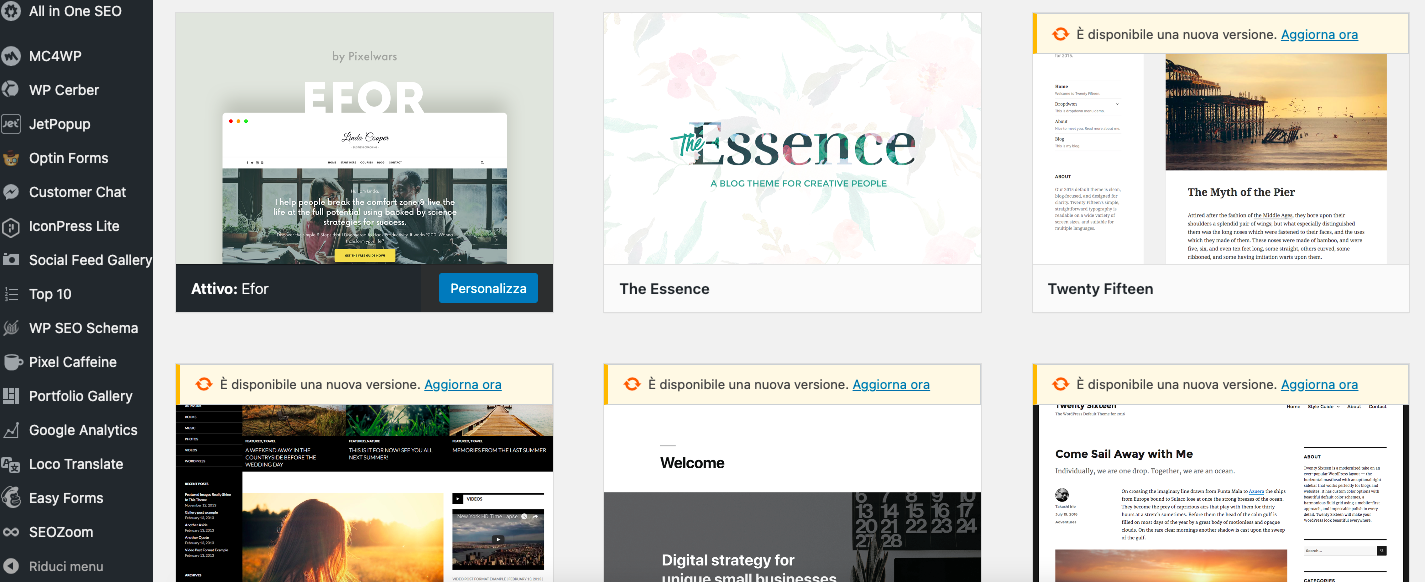
Se vuoi trovare altri temi nella stessa sezione cliccando in alto su aggiungi nuovo troverai tantissimi temi da poter utilizzare.
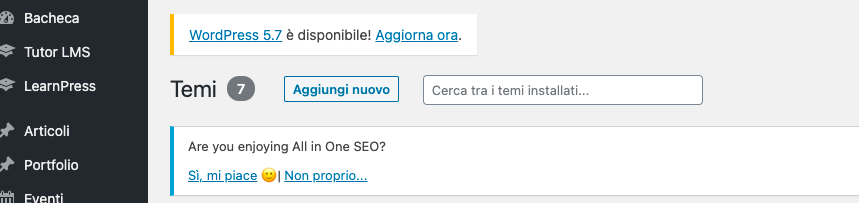
Dopo aver installato un nuovo tema gratuito per attivarlo dovrai cliccare sul tasto attiva.
Ti consiglio di installare sul tuo sito il plugin di Elementor cosi potrai tranquillamente modificare il tuo sito anche dall’esterno vedendo le modifiche in tempo reale. La versione gratuita di elementor ti fornisce tantissime soluzioni per suddividere il tuo sito velocemente e senza tanti problemi.
Per installare un plugin clicca sul menu a sinistra plugin>aggiungi nuovo. In alto a destra trovi una sezione cerca inserisci il nome del tuo plugin in questo caso elementor clicchi su attiva e il plugin sarà attivo.
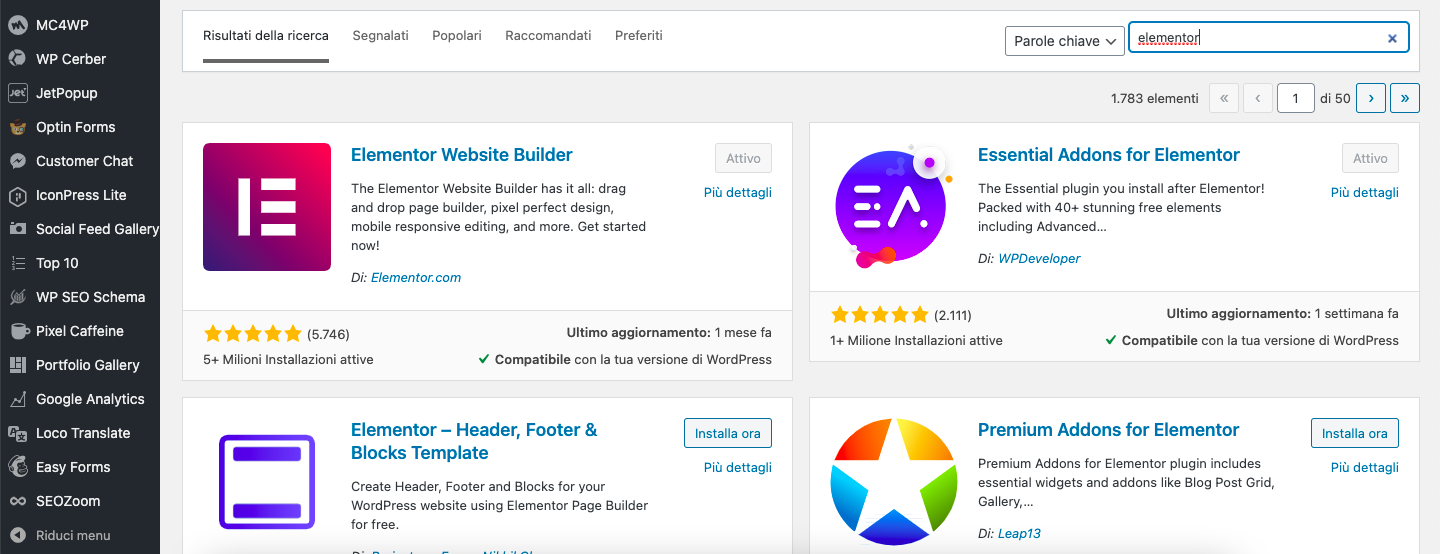
Una volta installato, per utilizzarlo basterà cliccare in alto su Modifica con Elementor e il tuo sito si trasformerà e potrai modificarlo a tuo piacimento.

Troverai un menù a sinistra e da li potrai scegliere i vari moduli da aggiungere al tuo sito.
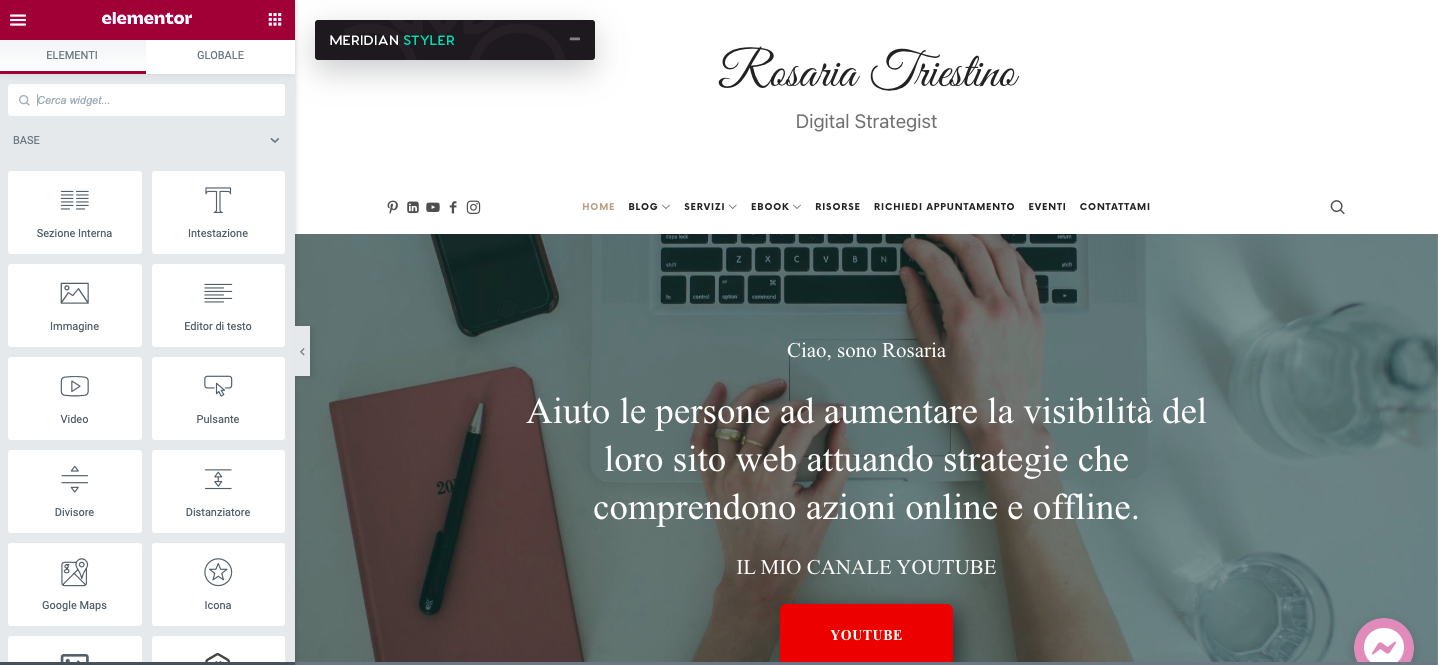
Ora tocca solo alla tua fantasia!
Creare Sito WordPress per principianti
Se hai bisogno di aiuto, nella sezione CONSULENZA PERSONALIZZATA potrai chiaccherare con me per problemi inerenti al tuo sito.
